|
Создайте
новый документ размером 800х600 пикселей, выберите инструмент Градиент в Панели
Инструментов слева, выберите вверху Линейный градиент, цвет - переход от синего
к голубому. 
Залейте
градиентом изображение. 
Теперь
создаём новый слой через меню Слой => Новый => Слой (Ctrl+Shift+N). Затем выберите инструмент Мягкая Кисть, выберите
радиус побольше, в верху уменьшите параметр Мутность до 25%, цвет – белый.
Немного подзакрасьте некоторую часть неба. При необходимости уменьшите
Непрозрачность и Заливку слоя (я уменьшил до 90%). 
Опять
создайте новый слой. Всё той же мягкой кистью белого цвета, но только небольшого
диаметра и с Мутностью 50% нарисуйте небольшие волнистые линии внизу. Затем идите в меню Фильтр => Смазывание
=> Смазывание Гауса, выставьте смазывание 4 пикселя и жмите ОК. 
Затем
идите в меню Слой => Эффекты слоя => Настройки смешивания => Внешний
отблеск. Тут выставьте параметры:
Режим
перехода: Светлее;
Полупрозрачность:
40%;
Шум:
0%;
Техника:
Мягкий;
Разброс:
5%;
Размер:
60 пикселей;
Область:
50%.
Жмите
ОК. 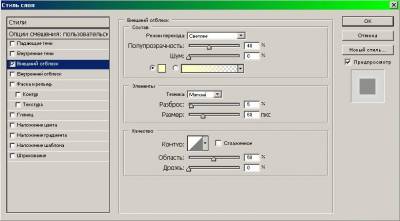
Полосы-облака
размоются несколько сильнее: 
Опять
создайте новый слой и нарисуйте примерно вот такие полосы: 
Затем
идите в меню Слой => Эффекты слоя => Настройки смешивания => Внешний
отблеск. Тут выставьте параметры:
Режим
перехода: Светлее;
Полупрозрачность:
75%;
Шум:
0%;
Техника:
Мягкий;
Разброс:
10%;
Размер:
65 пикселей;
Область:
80%.
Жмите
ОК. 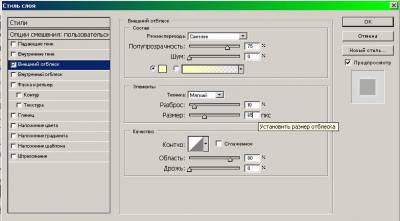
Уменьшите
Непрозрачность и заливку слоя до 60%. Затем идите в меню Фильтр => Смазывание
=> Смазывание Гаусса. В открывшемся окне выставьте 4 пикселя. 
Затем
идите в меню Фильтр => Смазывание => Смазывание, потом снова Фильтр =>
Смазывание => Смазывание Гаусса с теми же 4 пикселями. Получится вот так: 
Используя меню Редактирование => Произвольная трансформация =>
Искривление я немного изменил местоположение и размер облака. 
Создаём
новый слой, нарисуйте белой кистью несколько белых облаков, затем идите в меню
Слой => Эффекты слоя => Настройки смешивания => Внешний отблеск. Тут
выставьте параметры:
Режим
перехода: Светлее;
Полупрозрачность:
60%;
Шум:
0%;
Техника:
Мягкий;
Разброс:
5%;
Размер:
30 пикселей;
Область:
79%.
Жмите
ОК. 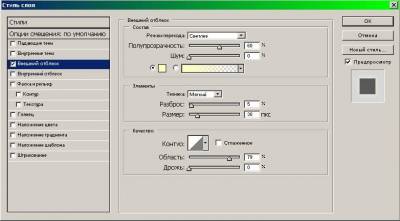
Затем
идите в меню Фильтр => Blur => Gaussian Blur, выставьте
радиус 4 пикселя и жмите ОК. 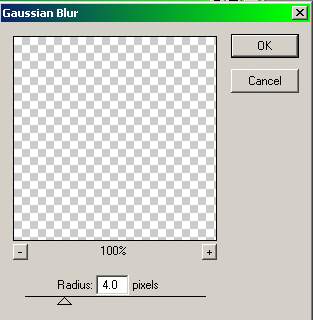
У меня получилось вот так: 
Теперь
идите в меню Фильтр => Сжижение, в левой панели выберите тройную волнистую
линию  , размер кисти побольше,
чтобы перекрывал практически всё
изображение (я выбрал размер 361), поводите им (зажав левую клавишу мыши) в
произвольном порядке. Жмите ОК. Облака станут как бы немного рваными. , размер кисти побольше,
чтобы перекрывал практически всё
изображение (я выбрал размер 361), поводите им (зажав левую клавишу мыши) в
произвольном порядке. Жмите ОК. Облака станут как бы немного рваными. 
Вот
и готово небо с облаками. Вы можете использовать любое другое начертание
облаков в зависимости от ваших конкретных требований.
|